虽然音频提取器对一些人来说似乎是不必要的,但它实际上在一些人的工作中扮演着重要的角色。毕竟,当你需要从特定的视频/音频中提取音频时,特别是当它能够极大地增强你的工作时,音频提取是必要的。或者,你可以从任何音乐平台上都找不到的视频中提取歌曲。
看到如何音频提取可以极大地帮助您的日常活动,最好有一个软件来做上述活动。如果您想找到最好的音频提取器,您可以从本文提供的列表中找到一个。
十大音频提取器:
- 顶部1。音频提取器- Windows电影制作者
- 前2。adobeaudition -提取音频
- 前三。VLC媒体播放器
- 前4。AoA音频器
- 前5名。音频提取器- Audacity
- 前6。听力的Tunebite
- 最高7。Pazera免费音频提取
- 前8。音频提取器-文件之字形
- 前9。123Apps的音频提取器
- 前10名。提取一段音频
顶部1。音频提取器- Windows电影制作者
Windows Movie Maker是一个预装的Windows软件,有很多用途。它具有制作电影所需的主要功能,如修剪、裁剪、添加过渡效果等等。然而,你也可以做其他事情,如提取音频,缩小大小,将软件分享到社交媒体,等等。
不幸的是,Windows Movie Maker也有它的缺点。尽管它有无穷无尽的功能,但这些功能对初学者来说并不友好。界面本身没有帮助,因为它们有点过时,不容易使用。因此,如果你是一个初学者,你可能很难使用Windows Movie Maker。

优点
- 具有完整的编辑功能
- 为编辑和过渡预先安装的预设
- 选项组织照片和视频很容易
缺点
- 无法编辑视觉效果
- 不允许改变对比度和饱和度
- 笨重的布局阻碍了功能的简单使用
前2。adobeaudition -提取音频
如果您对自己的音频提取技能有信心,那么Adobe Audition可能是最适合您的。Adobe发布的软件是一个先进的音频和PC最好的免费视频编辑器所有的事情都在一个过程中完成了。你需要修剪音频吗?那我可以帮你。你想更改视频的设置吗?Adobe Audition将帮助您做到这一点。
然而,软件的进步有时也会导致软件的失败。尽管它有许多独特的功能(例如波长可视),但它们的排列方式并不是您可以轻松使用的。掌握软件可能需要相当多的时间,如果你不投入你的时间,甚至几个月。

优点
- 为用户提供多音轨功能
- 以其专业的降噪效果而闻名
- 音频,波形,视觉,极大地帮助编辑过程
缺点
- 剪辑和擦洗视频的精度不足
- 界面让你很难找到自己的音频
- 没有帮助指导来帮助掌握该软件
前三。VLC媒体播放器
对于那些想要使用一个简单的音频提取器,VLC媒体播放器是一个很好的选择。是的,都是Windows 10最好的音乐播放器同时也是编辑。作为一个编辑器,VLC Media Player涵盖了所有的基础知识,如转换、音频提取、标签等。该界面非常简单,所以使用上述功能将很容易。
除了它的编辑功能,VLC也是一个伟大的播放器。它允许你展示隐藏的字幕,录制视频,并在一个抓拍内改变质量。不幸的是,你不可能知道它们功能的所有细节,因为它们都隐藏在布局中。

优点
- 简单的界面,易于使用
- 各种格式的音频和视频
- 适用于几乎所有设备
缺点
- 未完全解释的隐藏特性
- 由于各种原因不断崩溃
- 它的编辑功能缺乏视觉增强
前4。AoA音频器
另一个你可以尝试的音频提取器是AoA音频提取器。这款软件不仅适合初学者使用,而且具有相当多的基本编辑功能,音频提取就是其中之一。如果你想编辑音频的比特率和其他音频编辑,你不必担心,因为软件也有,你可以批量做上面提到的事情。
然而,这款软件也有它的局限性。是的,软件确实有很多功能,但他们被软件的价格看门人。为了得到所有的独家功能,你将不得不支付几笔钱。这是一个巨大的损失,因为大多数软件突出的功能都是在付费墙后面。

优点
- 值得称赞的带效果的变声器
- 支持批次转换
- 录音选项,特别是卡拉ok录音
缺点
- 用户没有预览功能
- 输出数量有限
- 免费版的限制功能
前5名。音频提取器- Audacity
如果您愿意接受挑战,可以尝试高级音频提取器,如Audacity。你可以歌曲混合在一起,提取它们,合并音频,等等。你也可以在音频中调整声音,比如改变音调。其他软件可能忽略的小特性使Audacity变得特别。难怪很多人喜欢用它。
不幸的是,Audacity的功能太多,新手很难使用它。那些想要简单功能的人应该使用其他软件,因为Audacity的复杂性可能会让你头疼。掌握Audacity也不容易,因为您需要学习一些术语来理解它们的特性。

优点
- 允许用户修剪,添加新的音频等。
- 为现场录音优化
- 支持各种输出格式
缺点
- 不支持非音频编辑
- 没有用户支持团队
- 帮助工具并没有那么有用
前6。听力的Tunebite
Tunebite是另一个值得注意的音频提取程序。除了允许您提取音频,Audials Tunebite还允许您将文件转换为各种输出。转换还允许您转换MP3到WAV免费,或在其他音频格式之间转换。
不过,Audials Tunebite的最大亮点是它与Spotify等流媒体音乐服务的同步功能。它允许你从兼容的流媒体服务中录制音频流,这样你就可以得到你想要的音乐,而不必麻烦地下载。

优点
- 与大多数流媒体服务兼容
- 允许用户录制视频
- 有ID3标签功能吗
缺点
- 该软件是免费增值的,大部分功能都是锁定的
- 购买处于订阅模式
- 区域是锁定的,而不是可定制的
最高7。Pazera免费音频提取
对于那些喜欢强调音频提取器的界面,他们应该检查Pazeera免费音频提取器。Pazera Audio Extractor有一个友好的界面,左边部分是文件,右边部分是所需的输出。您可以在右边部分直接调整输出,因此不需要去任何地方更改设置。
除了友好的界面,帕泽拉音频提取器也有很多功能。它支持各种输出,支持不同的语言最好的音频转换器免费下载等等。虽然这些特性没有Audacity那么多,但您可以获得足够多的特性,允许您根据自己的喜好定制音频。

优点
- 提供预设设置,方便使用
- 允许自定义编码设置
- 支持超过20种语言
缺点
- 没有安装指南
- 没有初学者的帮助指南
- 并非所有设备都兼容
前8。音频提取器-文件之字形
如果你现在不能下载任何音频提取器,你可以选择在线的,如File ZigZag。File ZigZag是一个一应俱全的浏览器转换器,可以完成从转换到提取音频的所有工作。你甚至可以转换文档,zip文件,电子书和网页!
FileZigZag在其他在线转换器中脱颖而出的原因是它支持180多种格式。更棒的是,你的安全在文件之字形中得到了保证。毕竟,你的文件会在24小时后被删除。唯一不删除文件的情况是在有反馈时,在反馈后30天删除文件。

优点
- 快速处理得益于文件ZigZag的快速CPU
- 算法和技术支持高质量的输出
- 免费的恶意软件和不断检查
缺点
- 限制文件大小和上载数量
- 充满了广告
- 需要注册才能解锁某些特权
前9。123Apps的音频提取器
你想要一个直接的音频提取器吗?不要再看了,因为123Apps的Audio Extractor在这里可以挽救这一天。音频提取器是这个列表中最简单的在线提取器,因为你只需要3个步骤来提取你的音频。一旦你完成提取,你就可以从MP4中提取音频.
Audio Extractor的简单性使它非常适合那些想要提取音频而不需要其他东西的人。然而,如果你期待其他功能可以帮助你编辑音频,那么最好使用其他软件。

优点
- 易于处理,不需要安装
- 支持常见的输出
- Chrome插件扩展
缺点
- 只提供视频音频提取
- 输出量有限
- 简单的界面受广告的阻碍
前10名。提取一段音频
EaseUS RexExperts以其简单的设计而闻名,用户可以轻松录制视频和音频。虽然主要是屏幕录制软件,它也可以用来提取一段音频文件。
您还可以做以下事情在Windows上截取部分截图,使用GPU加速技术录制视频,在屏幕上创建定制的录制区域,等等。EaseUS RecExperts的所有功能使它成为一个一体化的音频提取器,每个人都可以轻松使用。点击下面的按钮下载它。
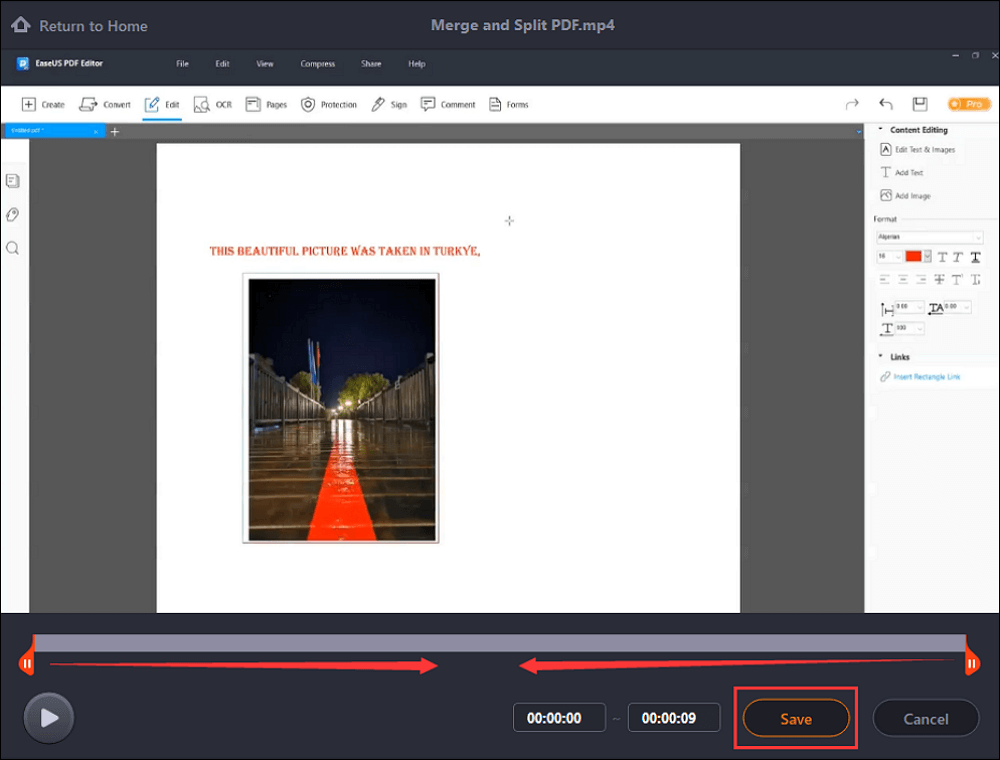
EaseUS RecExperts的其他功能:
- 计划录音为自动录音
- 自动分割和自动停止录像
- 将录音保存为视频和音频
- 内置视频编辑器,作出基本的改变
- 记录谷歌满足在线会议
关于音频提取的常见问题
在这一部分,我们列出了一些常见的问题和答案,以帮助您更好地理解这个主题。
1.如何从视频文件中提取音频?
您可以从我们提供的列表中选择一个音频提取器。使用这些工具,您可以轻松地从视频文件中提取音频。如果你只想保留部分音频,你可以使用EaseUS RecExperts来修剪它。
2.你能在VLC中提取音频吗?
答案是肯定的。VLC可以从几乎所有的视频文件中提取音频。之后,您可以使用它将提取的音频保存为您想要的任何格式。
结论
拥有一个优秀的音频提取器是非常关键的,因为它可以在许多方面帮助你。因此,最好对它们进行测试,以检查您与所提供的软件的兼容性。
然而,如果你想要一个一体化的提取器,最好使用EaseUS RecExperts。它完美地提取音频,并具有允许您调整音频的某些部分的功能。它的简单性使它适合所有人,无论是专家还是初学者。
这个页面有用吗?

